この記事では、Google Drive から FTP へファイルを安全かつ効率的に転送するさまざまな方法についてご紹介します。
Google Drive が FTP との直接統合を提供していないにもかかわらず、CloudMounter のような FTP クライアント機能を備えたサードパーティツールを使用することで、ユーザーは Google Drive アカウントに接続し、ファイルを相互に移行することができます。
WindowsでGoogleドライブからFTPへデータを手動で移動する
このオプションでは、ファイルをコンピュータにダウンロードしてからFTPサーバーにアップロードする必要があります。
次の手順に従ってください:
1. Gmailアカウントを使ってGoogleドライブを開きます。
2. 転送したいファイルやフォルダを選択し、上部のダウンロードアイコンをクリックするか、右クリックして「ダウンロード」を選択してください。
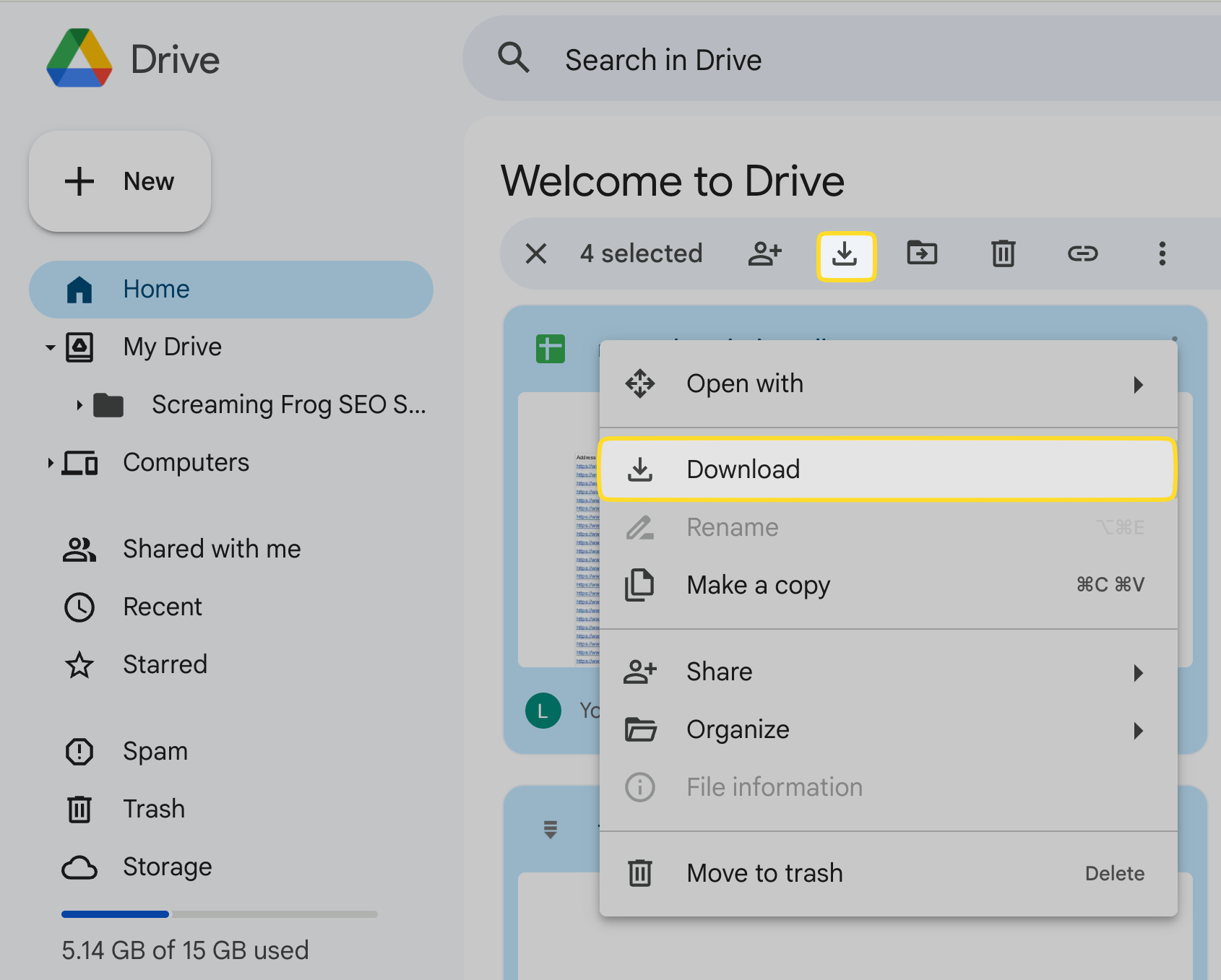
3. ダウンロードされたファイルは zip ファイルとして保存されますので、それをデスクトップに展開してください。
4. FTPサーバーにFile Explorerから接続するには、This PC > ネットワークの場所を追加し、サーバーアドレスを入力してログインします。
5. 選択したGoogleドライブのファイルをデスクトップからFTPリモートサーバーにアップロードします。
FTPファイルをネイティブにGoogleドライブへ移行する
FTPからGoogleドライブにファイルを手動で転送するには、まずFTPからパソコンにファイルをダウンロードし、その後Googleドライブにアップロードします。
1. 各自のファイルマネージャーを使用してFTPサーバーに接続します:
- エクスプローラー: このPC > ネットワークの場所を追加、FTPアドレスを入力し、ログインします。
- Finder: 移動 > サーバへ接続(または「Command+K」を押す)サーバアドレスと認証情報を入力します。
2. 選択したFTPファイルをローカルのハードディスクにダウンロードします。
3. Google ドライブを開き、+新規」をクリックして、FTP からファイルを選択します。
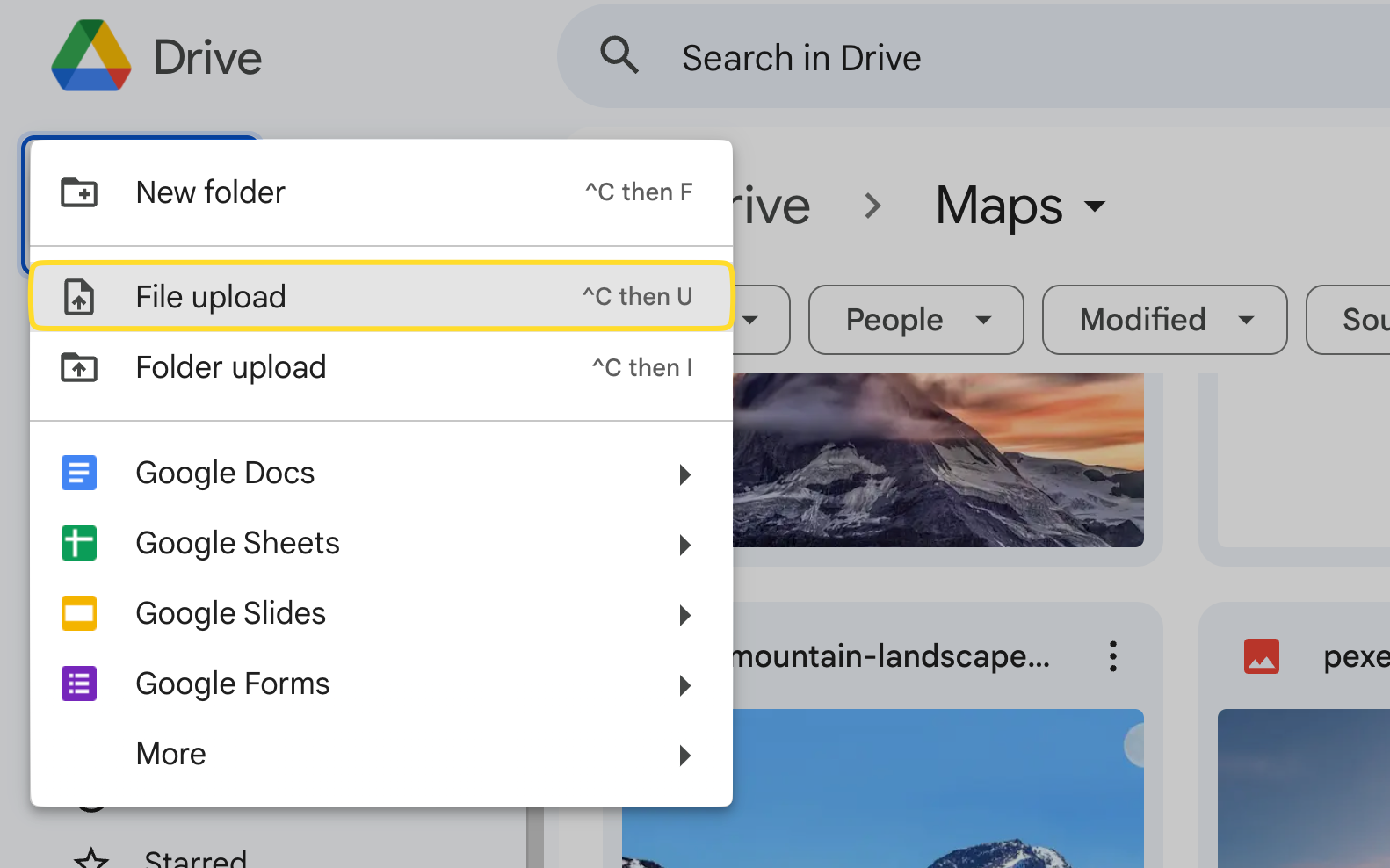
Googleドライブへのアップロードを開始します。
CloudMounterを使ってGoogleドライブからFTPへファイルを転送
Google DriveとFTP間でフォルダを移動するもう一つの便利で効率的な方法があります。CloudMounterは、FTPをネットワークドライブとしてマウントし、データを簡単に整理できるオールインワンのクラウドストレージマネージャーです。そこから移行プロセスはとても簡単です。
次の手順に従って開始してください:
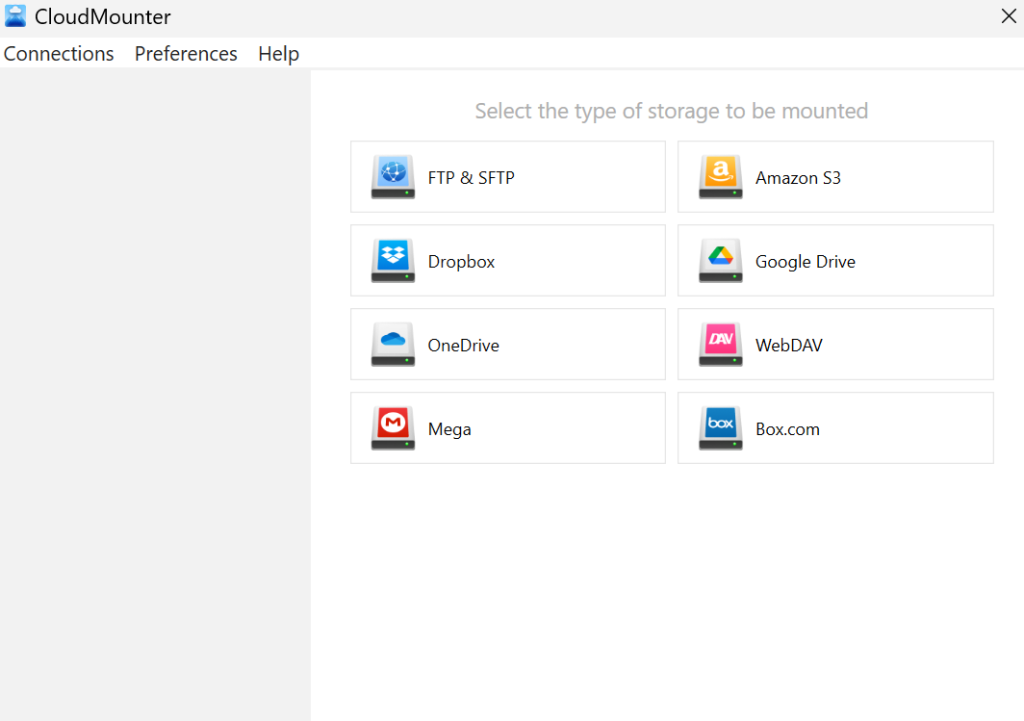
3. 各接続の設定データを対応するフィールドに入力してください。
4. 「マウント」を押すと、ソフトウェアがあなたのストレージをネットワークドライブとしてマッピングします。
5. それぞれがファイルマネージャー上でローカルドライブとして表示されます。
6. Finderやエクスプローラーで通常のローカルフォルダー間の操作と同じようにファイルをコピーできるようになります。
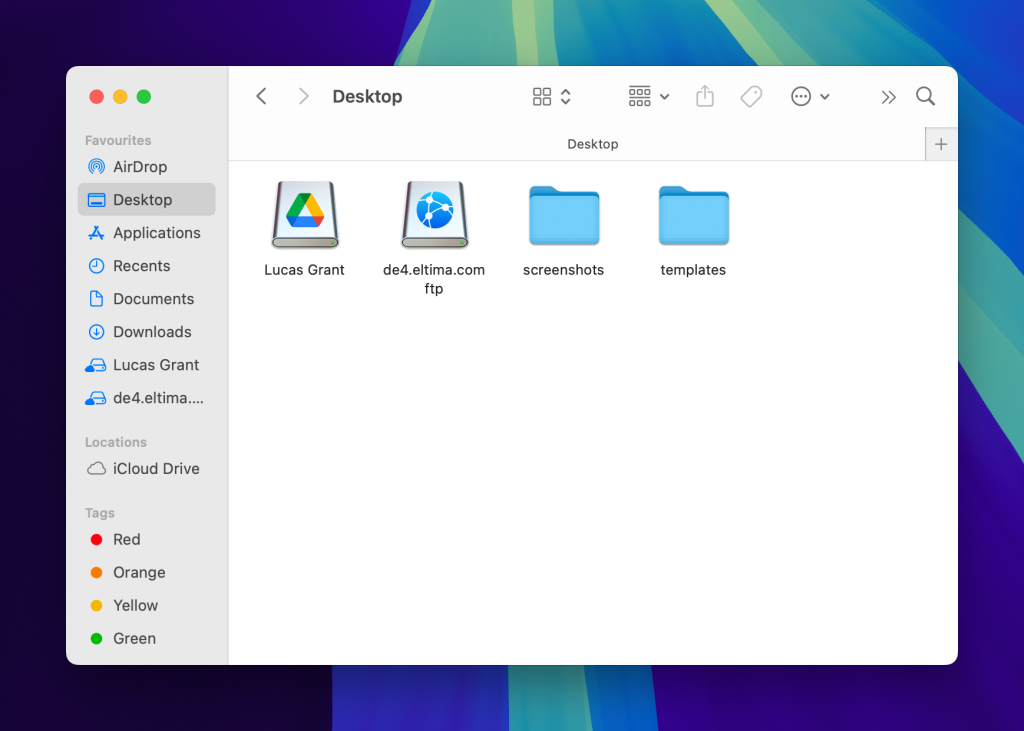
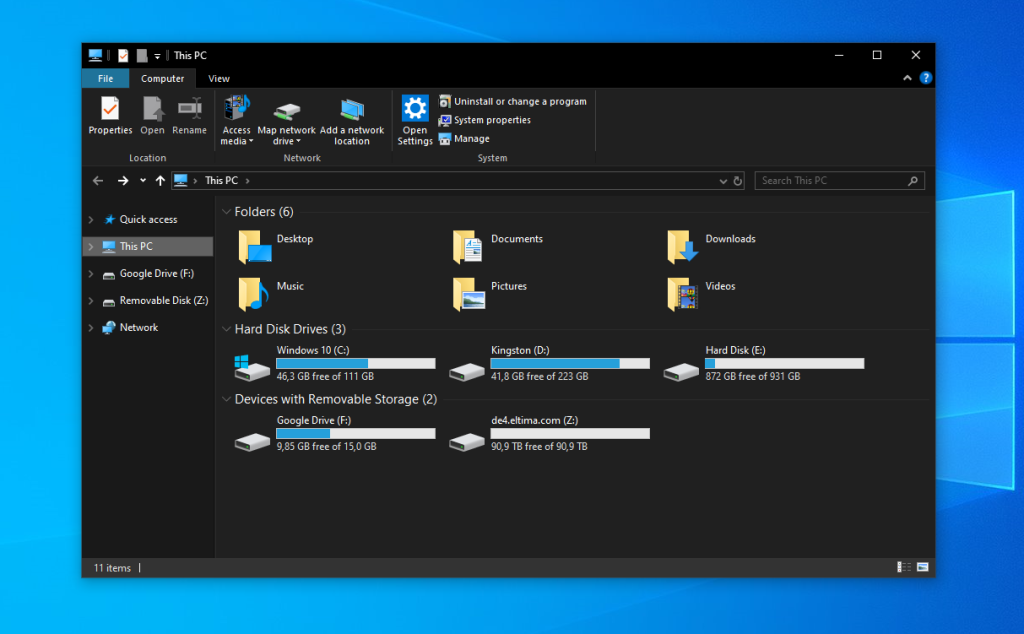
GoogleドライブおよびFTPファイルを管理するためのCloudMounterの5つの主な利点
このデスクトップアプリケーションには、以下で紹介する追加の利点があります。
- さまざまなストレージプロバイダーに対応。CloudMounterは、Dropbox、OneDrive、Amazon S3など多くのクラウドプラットフォーム、およびWebDAV、SFTP、FTPS、FTPESプロトコル経由のリモートサーバーをサポートしています。
- 統合管理とストレージ間転送。中央管理により、複数のアプリやブラウザタブを切り替える必要がなく、ファイルマネージャーから直接複数のウェブサービスへシングルアクセスが可能です。
- システムパフォーマンスの向上。CloudMounterはFinderやエクスプローラーに直接統合されるため、バックグラウンドでクラウドアプリが動作し続けてRAMに負担をかけることがなくなります。多数のクラウドストレージアプリをインストールする必要がないミニマリストなソリューションです。
- ローカルファイルの重複保存なし。CloudMounterはローカルへのファイル保存を要しないため、貴重なハードドライブの容量を節約できます。デバイスにダウンロードや同期をする必要がありません。
- macOSでのオフライン作業。現在インターネット接続が利用できなくても、ファイルの利用を続けることができます。
テクノロジープロフェッショナルがCloudMounterを利用する5つの理由
なぜリモートワーカーはCloudMounterを好むことが多いのでしょうか?その理由は、以下の主な機能にあります。
- 複数のクラウドストレージアカウントをサポート。CloudMounterは、異なるストレージサービスの共有ドライブ(例:個人およびチームのGoogle Driveアカウント)を統合することで、作業のコラボレーションをより簡単にします。
- どこからでもオンラインファイルに即時アクセス。デバイス間の同期を気にせず、事前にダウンロードすることなく作業ファイルにアクセスし、ストレージ間でファイルを移動できます。
- 高度なセキュリティとデータプライバシー。AES 256ビットのクライアントサイド暗号化を使用し、ユーザー固有の復号鍵がないとデータを読み取ることができません。パスワードやその他の機密データは、macOS KeychainまたはWindows Credential Managerに安全に保存されます。
- オンデマンドアクセスでローカルストレージを節約。これは、3Dモデルや動画などの大容量ファイルを扱う際に特に価値があります。
- 簡単なファイル共有。Google Driveウェブサイトやデスクトップアプリを開かずに、コンテキストメニューから直接httpリンクでファイルを共有できます。
結論
ファイルをGoogleドライブからFTPへ、またはその逆にネイティブで移動することは可能ですが、すべてをローカルにダウンロードする必要があるため、手間がかかります。CloudMounterツールは優れた代替手段であり、データの利用や転送を簡単にするだけでなく、複数アカウントへのアクセスやセキュリティの向上、オフライン作業などのさらなる利点も追加されます。

